Skift mellem 30+ populære DNS-servere fra Windows-systembakke
”Hvordan fungerer internettet?” Du bliver ofte stillet dette spørgsmål fra dine ikke-nørdige venner, der bruger halvdelen af deres tid på Facebook eller YouTube. Selvom det ikke er så enkelt at forstå alle aspekter af, hvordan det fungerer, er der visse teknologier, der driver vores verdensomspændende internet, som enhver internetbruger skal kende til. En af dem er Domain Name System eller DNS. Kort sagt, når du skriver en URL som Google.com i din browsers adresselinje, konverteres den af din ISP's DNS-tjeneste til en Internetprotokol, der kan forstås af computere og enheder, der er forbundet til netværket, og som bestemmer, hvordan data flyttes fra punkt A til punkt B. De fleste mennesker bruger standard DNS leveret af deres internetudbyder, men hvis du står over for problemer med det, er en løsning at bytte den med en anden ved hjælp af et værktøj som ChrisPC DNS-switch. Det er et Windows-værktøj, der indeholder en enorm liste med forudindstillinger fra populære DNS-servere, som du kan skifte til, og som også giver strømbrugere mulighed for at specificere brugerdefinerede DNS-servere.
Ændring af DNS kan hjælpe dig med at fejlfinde flere problemer med dit internet. For eksempel kan det hjælpe dig med at få adgang til websteder, der er blokeret af din udbyder. Og undertiden giver ændring af DNS til en mere pålidelig sådan som OpenDNS eller Google DNS bedre browsningshastighed og forbedret sikkerhed.
Når det er installeret, sidder ChrisPC DNS-switch i systembakken for hurtig adgang. Du kan skifte DNS-servere på et øjeblik ved at højreklikke på programmets systembakke og vælge blandt de mange indstillinger i undermenuen 'Alle DNS-forudindstillinger'.

For at få adgang til applikationens hovedgrænseflade skal du klikke på indstillingen 'Vis DNS-switch' eller blot dobbeltklikke på selve meddelelsesikonet. Herfra kan du specificere både primære og sekundære DNS-servere manuelt eller vælge en fra flere valg i rullemenuen. Fra dette tidspunkt bærer ChrisPC over 30 forskellige DNS-servere i sit arsenal, herunder OpenDNS, Google, Commodo, Norton og Yandex.
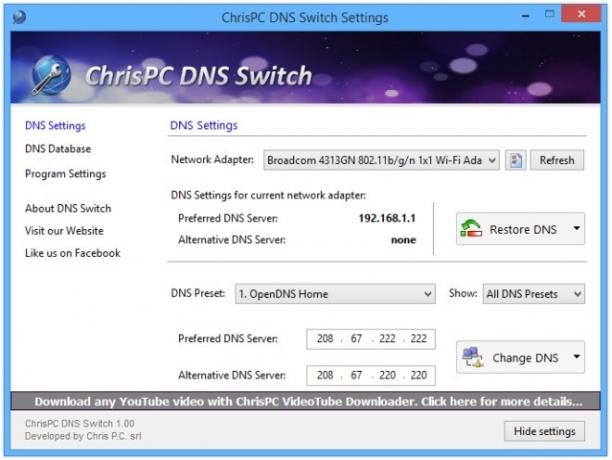
Efter at have specificeret DNS-serveren, skal du blot klikke på 'Skift DNS' efterfulgt af 'Ja' i bekræftelsesdialogen for at anvende de nye indstillinger. Hver gang du har brug for at vende tilbage til ændringer, kan du blot trykke på knappen 'Gendan DNS'.
Som nævnt tidligere kan du tilføje dine egne DNS-forudindstillinger. For at gøre det skal du vælge 'DNS-database' fra venstre efterfulgt af 'Tilføj DNS-forudindstilling' og specificere de ønskede parametre. Fra dette afsnit af applikationen kan du også redigere eller slette eksisterende forudindstillinger og fra beskrivelsen fundet under Kolonne 'Kategori' (familiesikker, regelmæssig, sikker), få en bedre idé om, hvordan en DNS-server vil påvirke din internetoplevelse.
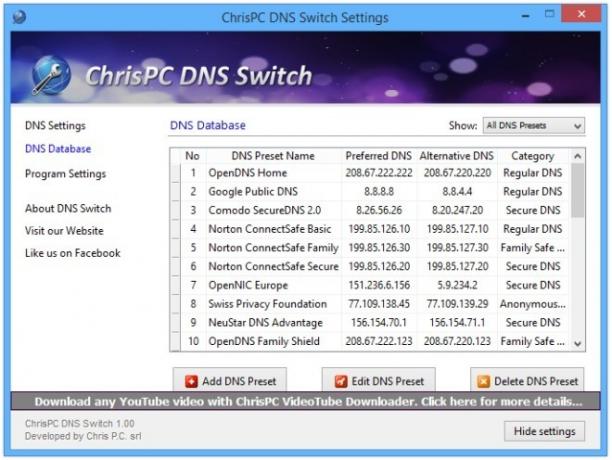
Kort sagt er ChrisPC DNS Switch en hurtig og bekvem måde at skifte mellem flere DNS-servere. Det understøtter alle nyere Windows-operativsystemer.
Download ChrisPC DNS-switch
Søge
Seneste Indlæg
Avanceret Windows 7 Systeminformationsværktøj
SIW (Systeminformation til Windows) er et gratis værktøj, der viser...
Glogg: Brug filtre til at fremhæve vigtige begivenheder i komplekse logfiler
Databaseadministratorer, programmører og systemadministratorer har ...
Opret sikkerhedskopi af Windows-brugerprofilmapper med sikkerhedskopieringsværktøj
Mister din profilmappe, der indeholder mappen Desktop, Document, Mu...



